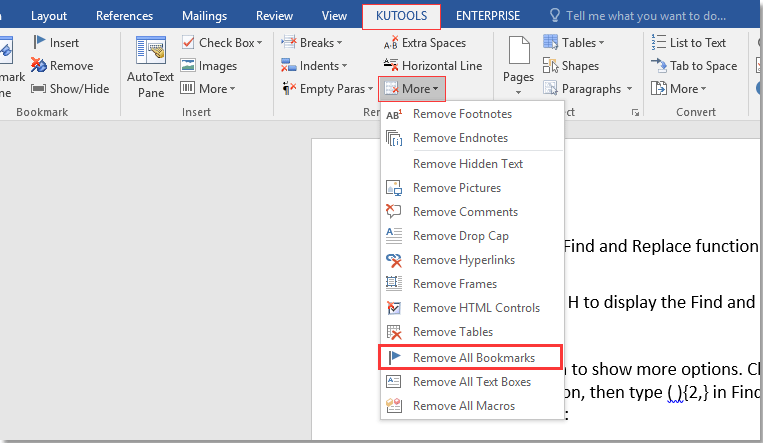Как да премахнете всички отметки или избрани отметки в Word?
Били ли сте някога в ситуация, че редактирате документ с много отметки, които искате да се отървете от тях и не знаете как да направите? Този урок ще ви помогне много, когато отново попаднете в тази ситуация.
Премахнете всички отметки един по един ръчно
Премахнете всички отметки с VBA код
Едно кликване за премахване на всички отметки с Kutools за Word![]()
Премахнете всички отметки един по един ръчно
Ако има само два или три отметки в документа, който искате да премахнете, можете ръчно да ги премахнете един по един.
Стъпка 1: Моля, щракнете Поставете > Bookmark. Вижте екранна снимка:

Стъпка 2: Всички отметки на текущия документ са изброени в падащото поле на Bookmark прозорец сортиране по име или местоположение, изберете отметката, която искате да премахнете, и щракнете Изтрий.

Лесно разделяне на документ с една дума на няколко
|
| Обикновено използваме копиране и поставяне, за да разделим документ на Word един по един, но помощната програма Split Documnet може да раздели документ на Word въз основа на страница, заглавие1, прекъсване на страница или раздел, което ще подобри ефективността на работата. Кликнете за пълнофункционален безплатен пробен период в 60 дни! |
 |
| Kutools за Word: със стотици удобни добавки за Word, безплатни за изпробване без ограничения 60 дни. |
Премахнете всички отметки с VBA код
Ако има твърде много отметки в документа, ще бъде досадно да ги премахнете ръчно. VBA може да улесни. Можете да използвате VBA, както следва:
Стъпка 1: Натиснете Alt + F11 за да отворите Microsoft Visual Basic за приложения прозорец в Word;
Стъпка 2: Кликнете върху Модули от Поставете раздел;
Стъпка 3: Вмъкнете VBA код в Модули прозорец;
Стъпка 4: Кликнете върху бягане![]() бутон или натиснете F5 за директно прилагане на VBA.
бутон или натиснете F5 за директно прилагане на VBA.
Кодът на VBA за премахване на всички отметки от документа:
Sub removebookmarks()
Dim bkm като отметка
За всеки bkm в ActiveDocument.Bookmarks
bkm.Изтриване
Следващи bkm
End Sub
Едно кликване за премахване на всички отметки с Kutools за Word
Kutools за Word предоставя два бързи начина за премахване на всички отметки от документа. Просто трябва да щракнете веднъж и Kutools автоматично ще премахне всички отметки.
След инсталиране Kutools за Word, моля, направете следното:(Безплатно изтегляне на Kutools за Word сега!)
Way 1: Моля, приложете тази помощна програма, като щракнете Kutools > More в Remove група > Remove All Bookmarks. Вижте екранна снимка:
Way 2: Като алтернатива можете да премахнете всички отметки, като щракнете Kutools > Remove in Bookmark група. Вижте екранна снимка:
Забележка:
В начин 1, след като щракнете Remove All Bookmarks, всички отметки от целия документ ще бъдат премахнати автоматично.
Но в Начин 2, това Remove помощната програма не само може да премахне всички отметки от целия документ, но също така може да премахне всички отметки от избраната част от документа:
Изберете абзаците, от които искате да премахнете отметките, и щракнете Kutools > Remove, изскача диалоговият прозорец, за да ви напомни кои отметки са премахнати.

Демо: Премахване на всички отметки или избрани отметки в word
Сърфиране с раздели и редактиране на множество документи на Word/работни книги на Excel като Firefox, Chrome, Internet Explore 10! |
|
Може да сте запознати да преглеждате множество уеб страници във Firefox/Chrome/IE и да превключвате между тях, като лесно щраквате върху съответните раздели. Тук Office Tab поддържа подобна обработка, която ви позволява да преглеждате множество документи на Word или работни книги на Excel в един прозорец на Word или прозорец на Excel и лесно да превключвате между тях, като щраквате върху разделите им. |
 |
Най-добрите инструменти за продуктивност в офиса
Kutools за Word - Подобрете своя Word опит с Over 100 Забележителни функции!
🤖 Kutools AI Assistant: Преобразувайте писането си с AI - Генериране на съдържание / Пренаписване на текст / Обобщаване на документи / Запитване за информация въз основа на Документ, всичко това в Word
📘 Владеене на документи: Разделяне на страници / Обединяване на документи / Експортиране на селекция в различни формати (PDF/TXT/DOC/HTML...) / Пакетно конвертиране в PDF / Експортиране на страници като изображения / Отпечатайте няколко файла наведнъж...
✏ Редактиране на съдържанието: Пакетно намиране и замяна в множество файлове / Преоразмеряване на всички снимки / Транспониране на редовете и колоните на таблицата / Преобразуване на таблица в текст...
🧹 Почистване без усилие: Изметете Допълнителни пространства / Прекъсвания на раздели / Всички заглавки / Текстови полета / Хипервръзки / За повече инструменти за премахване се насочете към нашия Премахване на група...
➕ Творчески вложки: Вмъкване Хилядни разделители / Квадратчета / Радио бутони / QR Code / Баркод / Таблица с диагонални линии / Надпис на уравнение / Надпис на изображението / Надпис на таблица / Множество снимки / Открийте повече в Вмъкване на група...
🔍 Прецизни селекции: Точна точка конкретни страници / таблици / форми / заглавни параграфи / Подобрете навигацията с още Изберете функции...
⭐ Звездни подобрения: Навигирайте бързо до всяко място / автоматично вмъкване на повтарящ се текст / безпроблемно превключване между прозорците на документи / 11 Инструменти за конвертиране...